Kérdés
Probléma: MacOs Big Sur hiba „Hiba történt a kiválasztott frissítések telepítésekor” – hogyan javítható?
Szia! Türelmetlenül vártam a Big Sur megjelenését Mac gépemre, és most nagyot csalódtam, mivel nem tudom frissíteni az operációs rendszeremet. Amikor megpróbálom elindítani a frissítést, a „Telepítés nem sikerült. Hiba történt a kiválasztott frissítések telepítésekor” üzenet. Van valami tipp a probléma megoldására?
Megoldott Válasz
Ma az Apple piacra dobta a macOS tizenhetedik verzióját – a Big Sur-t (11.0), amely a széles körben népszerű Catalina (10.15) utódja. Az Apple először 2020 júniusában jelentette be, a megjelenés dátumát november 12-re tűzték ki, és sok felhasználó várta a megjelenést. Az új verzió célja, hogy számos változást hozzon az operációs rendszerbe, beleértve a felhasználót érintő jelentős frissítést is interfész (UI), Apple által tervezett ARM64 alapú processzorok támogatása, rendszerbiztonsági fejlesztések és még sok más.[1]
Figyelembe véve, hogy a Catalina továbbra is problémákat okozott a felhasználóknak, annak ellenére, hogy többször javították (HP nyomtató problémák, internetkapcsolat zavarai, A fiókok magas CPU-használatstb.), sok felhasználó abban reménykedett, hogy a Big Sur sikeres lesz, sok fejlesztéssel. Úgy tűnik azonban, hogy még az indítás sem működik a tervezett módon – sok felhasználó panaszkodott a rendkívül lassú letöltési sebességre, amikor a frissítési fájlról van szó. A felhasználók ezreinek lassú letöltési sebessége csak az Apple legújabb iterációjával kapcsolatos problémák könyörgése.
Az Apple közösségi fórumait és más informatikai fórumait elárasztották a felhasználói jelentések a „Hiba történt a kiválasztott frissítések telepítésekor” hibaüzenetről a Big Sur letöltése közben. Úgy tűnik, hogy a probléma gyakrabban fordul elő, amikor a felhasználók a frissítésindítón keresztül próbálják letölteni, nem pedig a Mac App Store-ból.
Emellett az Apple számos szolgáltatása, például a Maps Traffic, az iCloud Mail, az iMessage és mások is leállt, mivel a legtöbb felhasználó nehezen tudott csatlakozni ezekhez. A technológiai óriás sietett kijavítani a „Hiba történt a kiválasztott frissítések telepítése közben” című hibákat felhasználók kaptak, ezzel együtt szolgáltatásai működésének megújítása és az Apple Fejlesztője webhely. Sajnos a felhasználók még több órával az indítás után is ugyanazokkal a problémákkal küzdenek.
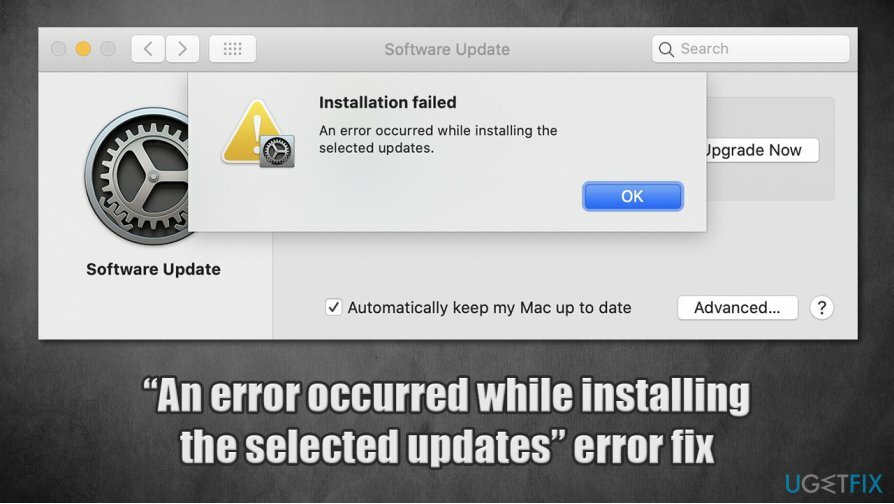
A helyzetet rontja, hogy még azok is érintettek lehetnek, akik úgy döntöttek, hogy későbbre halasztják a Big Sure telepítését. Ugyanis a Catalinát futtató rendszereket is érintheti az indulás. A Twitteren sok felhasználó a számítógép és az alkalmazások lassú működéséről számolt be.[2]
Ma megpróbáljuk megoldani a „Hiba történt a kiválasztott frissítések telepítésekor” hiba, valamint az Ön által esetleg tapasztalt egyéb problémák megoldását. Mielőtt továbblépne, erősen javasoljuk, hogy ellenőrizze a rendszert a következővel: ReimageMac mosógép X9, mivel a lassú letöltési sebesség a Mac gép túlzott rendetlenségének a következménye.
Javítás 1. Töltse le a Big Sur frissítést közvetlenül az Apple Store-ból
A sérült rendszer javításához meg kell vásárolnia a licencelt verziót Mac mosógép X9 Mac mosógép X9.
A legtöbb felhasználó a legújabb frissítéseket a Mac számítógépén található frissítésindítón keresztül tölti le. Sajnos ez a módszer nem mindig működik, és úgy tűnik, a Big Sur letöltése sikerült azoknak, akik az Apple Store-ból töltötték le az indító helyett.
Ezért keresse fel az Apple hivatalos webhelyét, és próbálja meg töltse le a frissítést onnan.
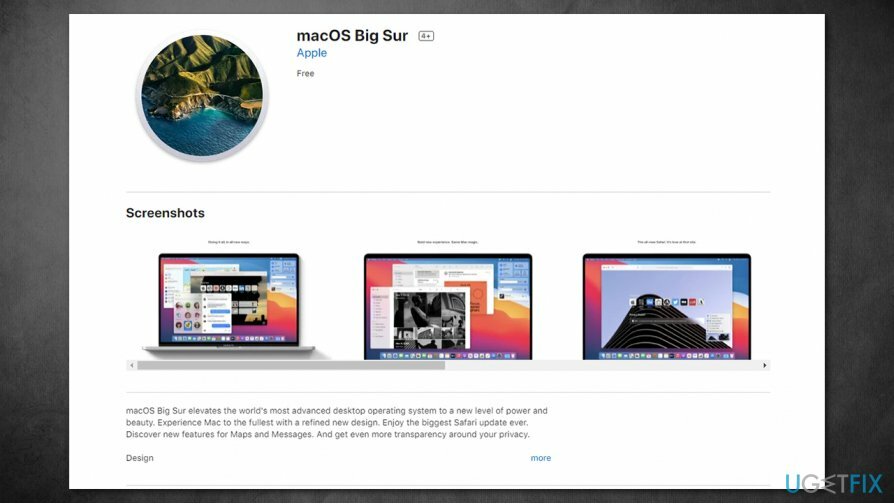
Javítás 2. Indítsa újra a rendszert
A sérült rendszer javításához meg kell vásárolnia a licencelt verziót Mac mosógép X9 Mac mosógép X9.
A macOS Big Sur 12 GB-os, ami azt jelenti, hogy néhány felhasználó számára eltarthat egy ideig a letöltés, különösen azoknál, akik nem rendelkeznek gyors internettel. Azonban még a gyors internettel rendelkezők is azt állították, hogy több mint 12 órába telt a frissítés teljes letöltése.
Így, ha a „Telepítés sikertelen. Hiba történt a kiválasztott frissítések telepítése közben” jelenik meg ezalatt, ez rendkívül frusztráló lehet, főleg órákig tartó várakozás után. Egyes felhasználók azt állították, hogy a gépük egyszerű újraindítása segített elkerülni, hogy megszakítsa őket a bosszantó hiba.
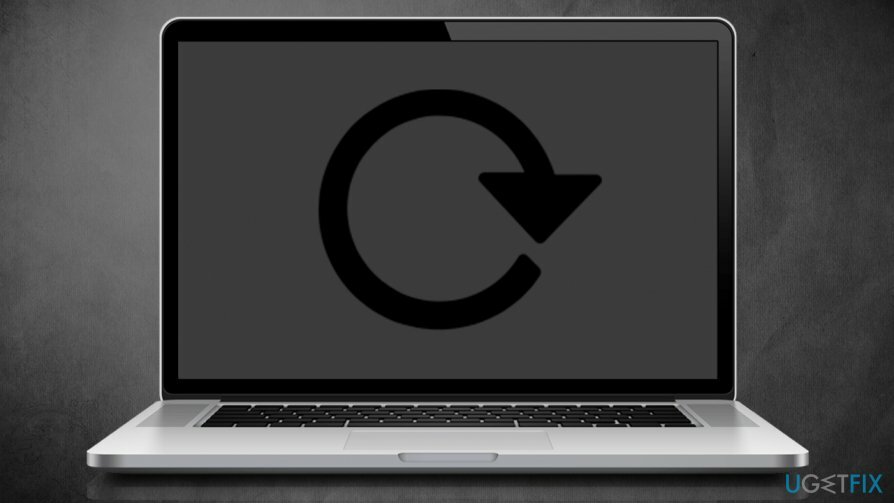
Javítás 3. Javítsa meg a meghajtót
A sérült rendszer javításához meg kell vásárolnia a licencelt verziót Mac mosógép X9 Mac mosógép X9.
Bár ez a megoldás nem mindenkinek segít, megér egy próbát.
- Újrakezd a Mac-ed
- Közvetlenül ezután nyomja meg és tartsa lenyomva Command + R gombokat a billentyűzeten
- Egyszer Lemez segédprogram menü jelenik meg, válassza a Disk Utility lehetőséget, és kattintson a gombra Folytatni
- Válassza ki a Macintosh HD vezetni a listából
- Kattintson Elsősegély, majd kövesse a következőt: Kész amint elérhetővé válik
- Lépjen ki a Disk Utility programból és újrakezd a Mac-ed.
Javítás 4. Szabadíts fel egy kis helyet
A sérült rendszer javításához meg kell vásárolnia a licencelt verziót Mac mosógép X9 Mac mosógép X9.
Amint azt korábban említettük, a merevlemezen túl kevés hely azt eredményezheti, hogy a Big Sur nem telepíthető, ezért a „Hiba történt a kiválasztott frissítések telepítésekor” probléma. Egyes felhasználók szerint, akik jogosultak voltak a macOS új bétaverziójának kipróbálására, helyproblémákkal szembesültek a telepítés során.
Sok macOS rendszerben, különösen a régebbiekben, korlátozott a hely, és sok felhasználó sok fájlt importál. Emellett bizonyos láthatatlan fájlok is okozhatnak kevés helyet – a Time Machine köztudottan olyan helyet foglal el, amely eredetileg nem jelenik meg. Bár a Time Machine kikapcsolható, hogy helyet szabadítson fel, ez nem ajánlott – inkább vegye figyelembe néhány tippet, amelyeket a Hogyan szabadíthatunk fel lemezterületet Mac OS rendszeren? cikk. Valamint olyan automata eszköz használatával, mint pl ReimageMac mosógép X9 sok időt tudna rád szánni.
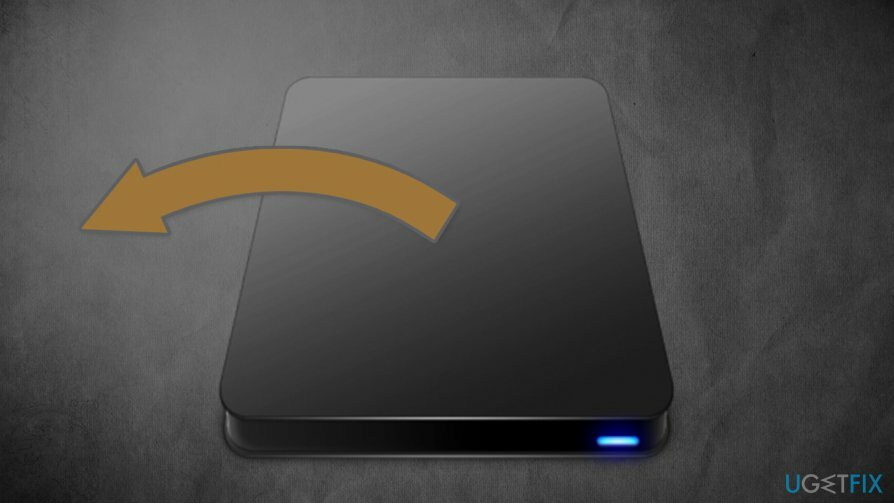
Javítás 5. Várjon
A sérült rendszer javításához meg kell vásárolnia a licencelt verziót Mac mosógép X9 Mac mosógép X9.
Mivel a probléma univerzális, és emberek milliói próbálják egyszerre letölteni a Big Sur-t, a probléma nagymértékben magában az Apple szerverekben rejlik. Ezért a műszaki csapatnak meg kell oldania a problémákat, hogy minden felhasználó zökkenőmentesen frissíthesse az operációs rendszert.
Addig is, ha a fentiek egyike sem segített a „Hiba történt a kiválasztott frissítések telepítése közben” hiba kijavításában, és késést tapasztal a Catalinán, folytassa a következő megoldással.
Ha a gépe nem tud harmadik féltől származó alkalmazásokat futtatni (vagy nagyon lassan futnak)
A sérült rendszer javításához meg kell vásárolnia a licencelt verziót Mac mosógép X9 Mac mosógép X9.
Jeff Johnson Mac és iOS fejlesztő[3] azt állította, hogy a harmadik féltől származó alkalmazások lassú indításával kapcsolatos problémák a csatlakozás sikertelenségéhez kapcsolódnak ocsp.apple.com. Ezért annak érdekében, hogy ne csatlakozzon számítógépe a szerverhez, le kell töltenie és telepítenie kell Kis Snitch és tagadja meg a TCP-kapcsolatot (a megbízott funkció).
Alternatív megoldásként egyszerűen kikapcsolhatja az internetkapcsolatot, ez is megállítja a teljesítményproblémákat.
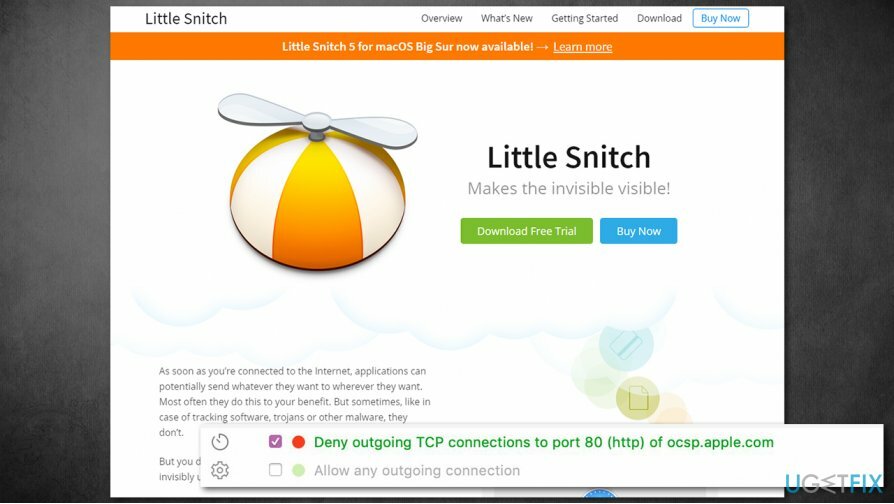
Javítsa ki automatikusan a hibákat
Az ugetfix.com csapata mindent megtesz annak érdekében, hogy segítsen a felhasználóknak megtalálni a legjobb megoldást a hibák kiküszöbölésére. Ha nem akar megküzdeni a kézi javítási technikákkal, kérjük, használja az automatikus szoftvert. Minden ajánlott terméket szakembereink teszteltek és jóváhagytak. Az alábbiakban felsoroljuk azokat az eszközöket, amelyek segítségével kijavíthatja a hibát:
Ajánlat
csináld most!
Letöltés FixBoldogság
Garancia
Ha nem sikerült kijavítania a hibát a használatával, forduljon segítségért ügyfélszolgálatunkhoz. Kérjük, adjon meg minden olyan részletet, amelyet Ön szerint tudnunk kell a problémájával kapcsolatban.
Ez a szabadalmaztatott javítási eljárás 25 millió komponensből álló adatbázist használ, amely képes pótolni a felhasználó számítógépén található sérült vagy hiányzó fájlokat.
A sérült rendszer javításához meg kell vásárolnia a kártevő-eltávolító eszköz licencelt verzióját.

A VPN kulcsfontosságú, ha arról van szó felhasználói adatvédelem. Az online nyomkövetőket, például a cookie-kat nem csak a közösségi média platformok és más webhelyek használhatják, hanem az Ön internetszolgáltatója és a kormány is. Még ha a legbiztonságosabb beállításokat alkalmazza is a webböngészőn keresztül, akkor is nyomon követheti az internethez kapcsolódó alkalmazásokon keresztül. Emellett az adatvédelemre összpontosító böngészők, mint például a Tor, nem optimális választások a csökkent kapcsolati sebesség miatt. A legjobb megoldás a személyes adatok védelmére Privát internet-hozzáférés – legyen névtelen és biztonságos online.
Az adat-helyreállító szoftver az egyik olyan lehetőség, amely segíthet visszaállítani a fájlokat. Ha töröl egy fájlt, az nem tűnik el a levegőben – mindaddig a rendszeren marad, amíg nem írnak rá új adatot. Data Recovery Pro egy helyreállítási szoftver, amely megkeresi a merevlemezen lévő törölt fájlok működő másolatait. Az eszköz használatával megelőzheti az értékes dokumentumok, iskolai munkák, személyes képek és egyéb fontos fájlok elvesztését.